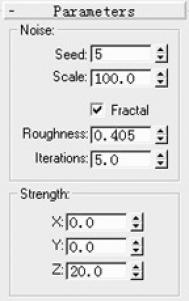3D MAX教你打造漫天飞舞的雪花
初春季节,咋暖还寒。人们刚要换上俏丽的冬装,前几天又来了一股冷空气,在北国的天空上演了一场漫天飞舞的雪中美景。不过春天还是要来的,这可能是最后一场雪了,下面就来制作一个下雪的动画,让我们一起怀念这美丽的雪景吧!
1、单击“创建”按钮进入创建命令面板。单击“几何体”按钮,在下拉列表框中选择“粒子系统”项。单击“雪花”按钮,在“顶”视图中新建雪花如图1所示。

2、选择“雪花”,进入“修改”命令面板,展开“参数”卷展栏,按图2所示修改“粒子”栏中的参数。(“视窗粒子数”值是是设置视图区中的粒子数量,不影响渲染效果;“渲染粒子数”值是设置渲染后的粒子数;“雪片大小”值是设置渲染是每个粒子的尺寸;“速度”值是设置粒子从发射器流出时的初速度;“变化”值是影向粒子的初速度和方向,值越大粒子喷射的越猛烈,喷射范围也越大;“雪花”、“圆点”、“十字叉”是设置粒子在视图区中的显示符号。

2016-02-19